IIJmioでテザリングする方法!iPhone/Android、au/docomoについて解説するゾ。
こんにちは。こんばんは。
最近IIJmioの記事ばかり書いてるけいです。
今回は、IIJmioのテザリング機能について説明していきます。
「テザリングできるんやったらIIJmioで契約しよかなぁ」
「IIJmioで契約してるけど、テザリング使えるんかなぁ」
「テザリング使えるっぽいけど、方法がわかんねぇ!」
という人の参考になると思うので、必要なとこだけでも読んでってください。
IIJmioでテザリングはできるのか
IIJmioは、オプション無しで無料でテザリング機能が使えます。
もちろん、テザリングで使った分のデータ通信量もカウントされるのでご注意を。
テザリングに対応してない端末もあるので、それらを見ていきます。
もっと細かく見たい方は、IIJmioのHPから見られるので、そちらも見てみてください。
上のリンクから、IIJmioのHPが開きます。
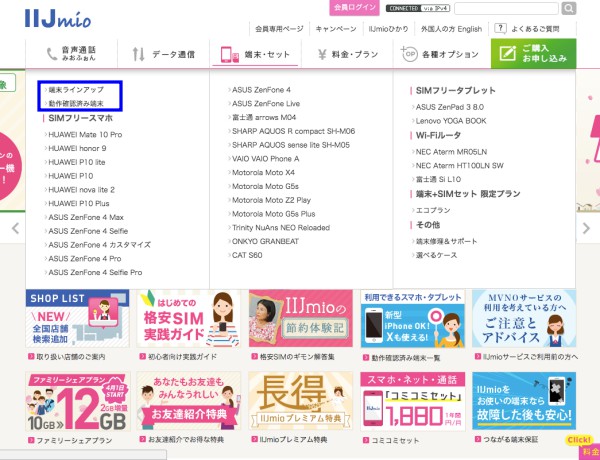
画面上部のタブで「端末・セット」を選び、「動作確認済み端末」から、各機種の対応状況が一覧で見られます。
ここでは、たくさんの方が注意すべき重要なポイントをかいつまんで説明します。
セット購入の端末はテザリング可能
IIJmioのSIM契約時に格安スマホもセットで購入する場合、事前準備不要で簡単にテザリングが利用できます。
AタイプはiPhoneでテザリングができない
IIJmioのAタイプ(au回線)では、iPhoneでテザリングが利用できません。
iPhoneだけでなく、iOS端末(タブレット含む)は軒並み無理です。
iOS端末にIIJmioを挿してテザリングを使いたい場合は、必ずDタイプで契約しましょう。
XperiaとLGのスマホはテザリング非対応が多い
HPの動作確認状況を見ればわかりますが、Xperiaはほとんどの機種がテザリング非対応となってます。
Xperia系で対応してるのは、
- Xperia X Performance
- Xperia J1 Compact
の2機種だけです。
また、LGのスマホは、Nexus系は対応してます。
他の、OptimusやDisney Mobile系は全て非対応です。
特に注意すべきなのはXperiaの方かと思います。
Xperiaユーザーの方は、上記の2機種しかテザリングに対応してないので、注意してください。
IIJmioによるテザリング方法
ここでは、IIJmioのテザリングの方法を解説します。
簡単なので、気軽に読んでってください。
テザリングの方法・手順はiPhoneとAndroidで異なるので、別々に解説していきます。
テザリングの方法は全部で3種類
テザリングには3種類の方法があります。
- Wi-Fiテザリング
- Bluetoothテザリング
- USBテザリング
です。
方法によって、バッテリー消費の具合や速度が少しずつ違いますが、気にかけるほどではありません。
USBテザリングを使う人はほぼいないと思います。
参考までに書いておくと、
Wi-Fiテザリング→速度が速い
Bluetoothテザリング→バッテリー消費が抑えられる
というメリットがあります。
操作方法は最後の最後以外は同じなので、まとめて説明していきますね。
IIJmio×iPhoneのテザリング手順
iPhoneでテザリングするには、「APN構成プロファイル」をダウンロードする必要があります。
難しくないから!大丈夫です!
IIJmioの公式サイトで用意してくれてます。
飛べばすぐにダウンロードできるので、とりあえずどうぞ。
iPhoneやiPadで直接ダウンロードする場合はSafariからアクセスしてください。
ダウンロード・インストールができたら戻ってきてください:)
はい、ダウンロードできましたね?
あとは設定だけです。
ホーム画面から、
「設定」
↓
「モバイルデータ通信」
↓
「インターネット共有」をオン
これで親機側(テザリングで飛ばす端末)の作業は完了です。
子機側(テザリングを受ける端末)の操作ですが
Wi-Fiテザリングは、通常のWi-Fiを拾うのと同じ手順、
Bluetoothテザリングは、ペアリングでOKです。
ほい、カンタン。
IIJmio×Androidのテザリング手順
また、細かい操作方法は機種によって若干異なりますが、今回は僕のGALAXY S7 Edgeの画面を使って解説していきます。
どのスマホでも似たようなデザインなので、わかると思います。
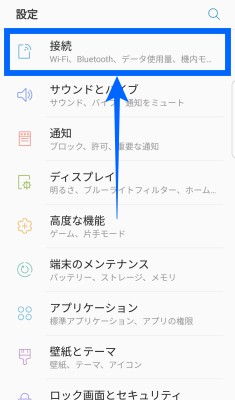

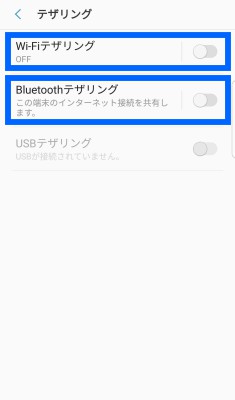
これで親機(テザリングで飛ばす側)の作業は完了です。
子機側(テザリングを受ける側)の操作ですが、
Wi-Fiテザリングは、通常のWi-Fiを拾うのと同じ手順、
Bluetoothテザリングは、ペアリングでOKです。
ほい、カンタンカンタン。
テザリングよりも格安SIM×ポケットWi-Fiがおすすめ
ここまでIIJmioのテザリングについて解説しましたが、ここからは、外出先でWi-Fi環境が必要なことが多い方だけ読んでください。
外出先でWi-Fiが必要な方は、テザリングよりも、格安SIMを最低限のプランにしてポケットWi-Fiを別で契約するのがおすすめです。
ネット通信の速度も安定性も比較にならないほどいいので、しょっちゅうテザリングする方はポケットWi-Fiの契約も考えてみてください。
僕は、IIJmioのSIMをミニマムスタートプランと、ポケットWi-FiとしてFUJI Wifiの月100GBプランを契約してます。
ポケットWi-Fi最強はFUJI Wifi決定で。FUJI WifiをWiMAXと比較しながら解説するゾ。
僕は一人暮らしなので、固定回線の代わりも余裕で果たしてくれてます。
しかも、IIJmioとFUJI Wifi合わせても月4,600円です。
控えめに言って最高。
ぜひ検討を。
まとめ:テザリングできるかちゃんと確認を。
ここまで読んでいただき、ありがとうございました。
IIJmioに限らず、テザリングしたい場合は、自分の使う端末がテザリングに対応してるかをきちんと確認しましょう。
今回で言うXperiaのように、意外な端末が非対応だったりします。
そして最後に書きましたが、外出先でWi-Fiをよく使うという方は、テザリングではなくポケットWi-Fiを使うことも検討してみてください。
一人暮らしであれば、固定回線の代わりに余裕で使えるので。
ほいじゃ、以上です。
おしまい。
おおきに。
IIJmioの初期設定(APN設定)方法。iPhone&AndroidのAPN設定と「みおぽん」を解説。
こんにちは。こんばんは。
IIJmio大好きのけいです。
今回は「IIJmioの初期設定=APN設定」について解説していきます。

この記事の通りにやれば5分で終わります。
また、初期設定が済んだらやるべきことがあるので、それについても解説しますね。
APN設定とは?(読み飛ばしてOK)
ここは読み飛ばしOKです。
「”APN”って何のこと!?」
と、気になる人だけ読んでってくださいな。
APNとは、"Access Point Name"の略です。
APN設定とは、
端末=スマホに、Access Pointとなるサーバーを認識させる作業になります。
サーバーを認識させないと、データ通信ができません。
例えばキャリア(au/docomo/SoftBank)の場合だと、
各キャリアで販売されているスマホに、あらかじめ各キャリアのサーバーの情報が刷り込まれてるため、APN設定をせずともデータ通信ができます。
もらったらすぐに使えるワケです。
しかし格安SIMの場合、
通信の回線を各キャリアから借りて、サーバーは各MVNOで所有してます。
なので、MVNO自身で作ったスマホでもない限り、スマホに新たなサーバー=各MVNO所有のサーバーを認識させる作業が必要となります。
覚えとく必要は全くないですが、
なんとなくでも仕組みを知っとくと知的ですよね。笑
IIJmioの初期設定(APN設定)手順
それじゃ、IIJmioのAPN設定について説明していきます。
すーぐ終わるので、ぜひ、読みながら一緒に進めていきましょう。
あ、IIJmioで購入した格安スマホのほとんどは既にAPN設定は済んでるので、この記事を読む必要はないかもです。
せっかくなので他の記事でも読んでってください。笑
AirPodsをAndroidで使うゾ。使い方の解説と徹底レビュー!!
iPhoneの初期設定(APN設定)の手順
iPhone(iOS)のAPN設定の手順を解説します。
iPhoneにおけるIIJmioのAPN設定には、
- Wi-Fi
- 専用アプリ(『みおぽん』)
の2つが必要となります。
手順1. SIMカードを挿入し、「みおぽん」をインストールする
SIMカードを挿入し、
AppStoreで「みおぽん」をインストールして起動してください。
手順2. 「構成プロファイル」をインストールする
アプリ画面の下部にある「ヘルプ」のタブを開く
↓
ページの一番下の「構成プロファイルのインストール」をタップ
↓
右上に「インストール」とあるので、タップ。
↓
パスコードを入力し、インストール
(パスコード=端末のパスコードです。)
これで、完了です。
アプリとプロファイルをインストールするだけなので、めっちゃ簡単ですね。
Androidの初期設定(APN設定)の手順
AndroidにおけるIIJmioのAPN設定の手順を解説します。
Androidの場合、必要なのは
- APN情報
だけになります。
SIMパッケージに同梱されてますが、必要な項目も一緒に書いとくので、引っ張り出してこなくても大丈夫ですよ。
手順1. SIMカードを挿入し、端末を再起動する
SIMカードを挿入し、端末自体を再起動してください。
手順2. APNを登録する
端末によって言葉や表示が違うこともありますが、
「モバイルネットワーク」からAPN設定をしていきます。
例として、GALAXY S7 Edgeの画面を示しますね。
「設定」を開く
↓
「モバイルネットワーク」を開く

「APN」をタップ。
端末によっては、「アクセスポイント名」となっていることもあります。
↓

アクセスポイントの一覧が出るので、
[IIJmio]があればタップ、
無ければ「追加」をタップしてください。
ここで「追加」をタップすると、APN情報を登録する画面に移ります。

「APN」と「認証タイプ」のみ必須項目です。
- APN:iijmio.jp
- 認証タイプ:PAPまたはCHAP
を入力・選択しましょう。
他の欄は空白で大丈夫:)
Dタイプの方で、この通りにやってうまくいかなかった場合
- MVNOの種類:SPN
- MVNOの値:NTT DOCOMO
を入力してみてください。
改善されるかと思います。
これで完了です。
念のため、きちんと繋がるかGoogleでも開いてみましょう。
初期設定が済んだら「みおぽん」をインストールしよう
「みおぽん」は、IIJmioの高速通信と低速通信を手動で切り替えるための専用アプリです。
iPhoneの方は、APN設定の時点でインストールしてるはずですが、
Androidの方は、APN設定が終わったらまず「みおぽん」をインストールしましょう。
「みおぽん」でできること
- クーポン残量の確認
- 高速/低速通信の切り替え
「みおぽん」でできるのはこの2つです。
管理画面です↓↓

ワケあって今月の残量が完全に0ですが。笑
バンドルクーポンとは、高速通信に必要なデータ容量のことです。
「ON」とありますね。
ここで高速通信のオンオフ切替です。
余ったバンドルクーポンは翌月まで繰り越せるため2列あります。
ただし、翌月中に使い切らなければその分は没収されます。
繰り越した分から先に消費されるのでご安心を。
まとめ:すぐ終わるで!「みおぽん」ええで!
ここまで読んでいただき、ありがとうございました。
APN設定できましたか?
この記事通りに進めてもうまくいかない場合に考えられるのは、
- 初期不良
- 端末がIIJmioに非対応
のどちらかです。
さすがに僕も対応できないので、
IIJmioの公式サイトから、チャットでオペレーターに直接質問できます。
活用してください。
おしまい。
おおきに。
IIJmioの契約申し込みマニュアル。新規申し込み・MNP転入を徹底解説するゾ。
こんにちは。こんばんは。
先日、全力でIIJmioの解説記事を書いたけいです。
頑張りました!笑
2018/5/31まで初期費用1円&データ容量3GBupなので、ぜひ。
今回は、IIJmioの契約申し込み方法を解説していきます。

この記事の手順に沿って申し込めば、すぐに申し込みは終わり、
3〜4日くらいで簡単にIIJmioが使えるようになるので、
気負わずイきましょう:)
契約の前に。
IIJmio契約申し込みの前に、注意点が3つあります。
- 支払い方法はクレジットカードのみ
- 未成年者の契約には、親権者の同意が必要
- 今持ってるスマホでIIJmioが使えるか
- 現在契約中の会社の違約金
この3点については、必ずクリアな状態にしてから申し込むようにしましょう。
ここがクリアできる方は、読み飛ばしてOKです。
1. 支払い方法はクレジットカードのみ
IIJmioに限らず、
ほとんどの格安SIMは、支払い方法がクレジットカードのみになっています。
クレジットカードを持ってない方は、この機会に作ってみませんか?
サクッと申し込める上にメリットだらけの楽天カードがおすすめです。
- ネットだけで簡単に申し込める
- 最短1週間で届く
- 年会費無料
- 楽天ポイントが貯まる
- デザインも豊富
など、メリットだらけのクレジットカードです。
「とりあえず」で作っておいても損はないので、検討してみてくださいな。
届くまでがとても早いので、IIJmioもすぐに使えます。
2. 未成年者の契約には、親権者の同意が必要
18歳未満の方は、そもそも契約申し込みができません。
18歳・19歳の方の契約には、親の同意が必要になります。
「スマホ代安くなるから同意してくれや!」
と頼みましょう。笑
3. 今持ってるスマホでIIJmioが使えるか
今持ってるスマホをそのまま使うという方は、対応機種かどうかを確認しましょう。
- docomoのスマホ
- au Volte対応のスマホ
であればそのまま使えます。
ただ、ソフトバンクのスマホを使う場合はSIMロック解除が必要となるので、注意してください。
動作確認済み端末は公式サイトで見られます。
4. 現在契約中の会社の違約金
キャリアでもMVNOでも、「最低利用期間」があります。
キャリア(au/docomo/SoftBank)は2年で契約更新ですよね。
MVNOだと、
データ通信専用SIMであれば最低利用期間なし、
音声通話SIMであれば半年〜1年が最低利用期間
となってる場合が多いです。
ここでは、3キャリアの最低利用期間と契約解除料(違約金)について、まとめておきますね。
| 最低利用期間 | 契約解除料 | 公式サイト | |
| au | 「2年契約(誰でも割)」→2年 「1年契約(年割)」→1年 |
「2年契約」→9,500円 「1年契約」→3,000円 |
au公式サイト |
| docomo | 「Xiデータプランにねん」→2年 | 公式サイト参照 | docomo公式サイト |
| SoftBank | 公式サイト参照 | 公式サイト参照 | SoftBank公式サイト |
リンクは別タブで開きます。
最低利用期間や違約金は、あなたが契約しているプランによるので、自分がどのプランで契約してるのかを確認してみましょう。
これで、事前注意はおしまいです!
IIJmioの申し込みパターンは2つ
じゃ、ここから申し込み手順について解説していきます。
IIJmioへの契約申し込みには2パターンあります。
- 新規申し込み
- MNP乗り換え
です。
新規申し込みは、普通に申し込むこと。
MNPは、今持ってる電話番号を引き継いで乗り換えることです。
電話番号が変わると面倒なことも多いので、現在の電話番号を使いたい方は、MNPで乗り換えるようにしましょう。
申し込み手順はほぼ同じなので、同時に説明していきますね。
「新規契約」「MNP転入」申し込み手順
必要書類や申し込みの手順をまとめておくので、この手順通りに進めてください。
すーぐ終わります。
0. 必要書類
申し込みに必要なものは、
- 本人名義のクレジットカード
- 本人確認書類(音声通話SIMの方)
- メールアドレス
- MNP予約番号(MNPの方)
の4つです。
データ通信専用SIM・SMS機能付きSIMに申し込む方は、
クレジットカードとメールアドレスがあればいいです。
1. 「MNP予約番号」を取得する(MNPの方のみ)
現在契約中の携帯電話会社で、MNP転出の申し込みをします。
申し込みは、電話かネットからです。
| 携帯電話から | 一般電話から | ネットから | |
| au | 0077-75470 | 0077-75470 | EZWeb→auお客様サポート→「申し込む」 |
| docomo | 151 | 0120-800-000 | My docomo→「各種お申し込み」 |
| SoftBank | 0800-100-5533 | 0800-100-5533 | Yahoo!ケータイ→MySoftBank→各種変更手続き |
おすすめは電話です。
「MNP予約番号を発行してください」と言えば、5分でMNP予約番号を発行してくれます。
- MNP予約番号
- MNP予約番号の有効期限
の2つは、必ずメモしておきましょう。
どっちも、番号発行の際に教えてくれます。
2. mio会員登録をする
ここからIIJmioのサイトに移って申し込みをしていきます。
まず、IIJmioの公式サイトから、mio会員登録を済ませましょう。
リンクから公式サイトを開くと、↓の画面になります。
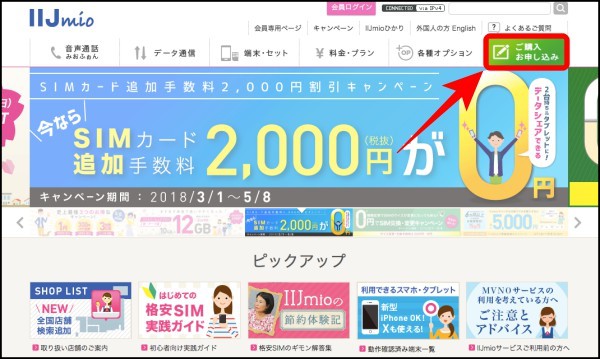
右上の緑色の「ご購入お申し込み」をクリックしましょう。
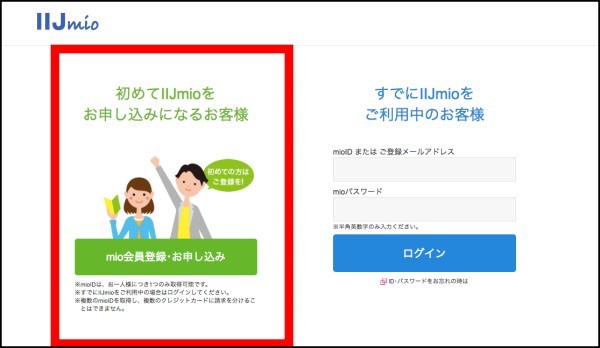
mio会員になってない方は、「mio会員登録・お申し込み」から会員登録を済ませましょう。
終わった方は次へGO!
3. SIMパッケージを購入する
次は、SIMパッケージを購入します。
パッケージとは、SIMカードや説明書などの1セットのコトです。

すでにパッケージを購入してる人は右を、
まだやで!って方(ほとんどやと思います)は左を選択しましょう。
同じページ内に「紹介コード」を聞かれる欄がありますが、
ない方は飛ばしましょう。
4. SIMのみ or 端末セット
SIMカードのみの申し込みか、
端末もセットで購入するかを選択します。
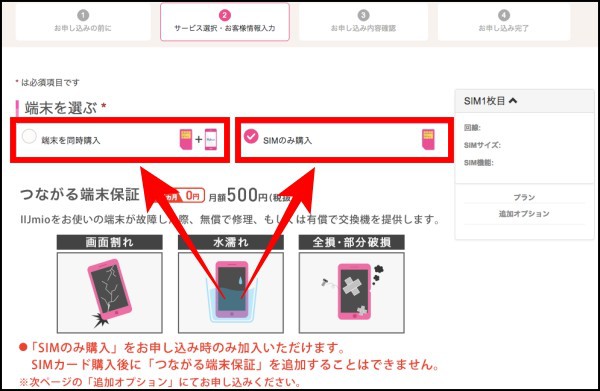
「端末を同時購入」を選択すると、選べる端末がズラッと出てきます。
好きな端末を選びましょう。
5. オプション選択(MNPの方注意!)
ここからはオプションの選択です。
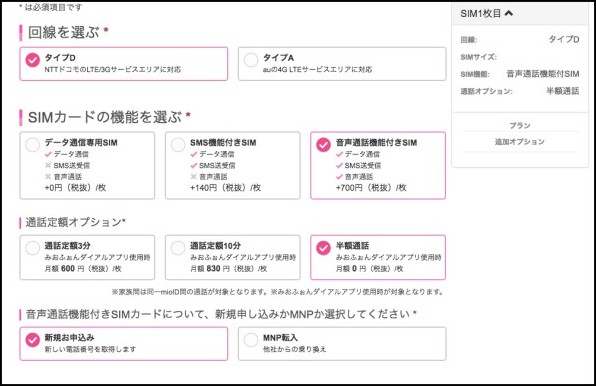
自分で決めたプラン・オプションにチェックをつけていきましょう。
やっぱりまだ考えたい!と言う方は、IIJmioについて徹底的に解説した記事があるので、こちらもどうぞ。
IIJmio超解説!プラン・通信速度・メリット/デメリット・評判全部まとめるゾ
MNPの方は、「新規お申し込み」でなく「MNP転入」を選択してくださいね。
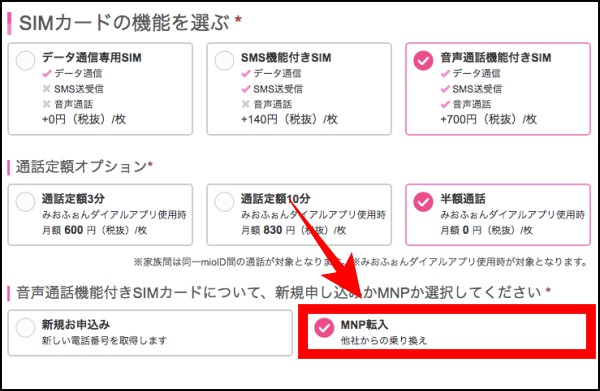
6. お客様情報の確認
さっき登録したmio会員の情報があってるか確認します。
MNPの方は、「IIJmioの会員名義」と「MNP転入元の名義」を統一してください。
じゃないと、MNP予約番号があなたのものであると確認できないので。
7. 「MNP予約番号」の入力(MNPの方のみ)
MNP予約番号を使う時が来ましたよ!
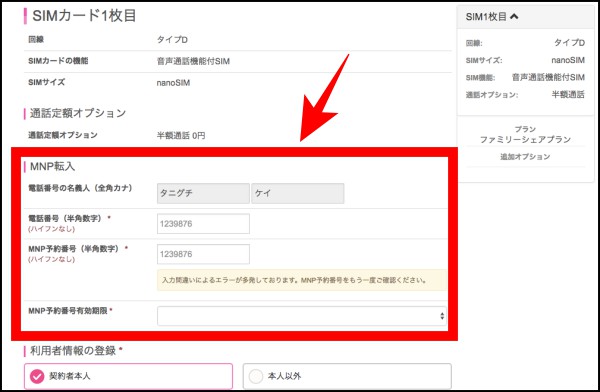
「電話番号の名義人」は、IIJmioの登録情報と一致させてください。
「電話番号」は、引き継ぐ番号です。
「MNP予約番号有効期限」も、ちゃんとメモってますよね!笑
8. 確認して、終わり
申し込み情報を確認して、おしまいです。
自分の選んだプランにきちんとチェックをつけられてるか、確認しましょう。
IIJmioは仕事が早いので、1週間以内に届くと思います。
店舗での契約申し込みを考えている方へ
IIJmioでも契約の申し込みはできます。
上手いコトいけば、申し込みに行った日に使えます。
即日開通!
本当に早くIIJmioに変えたいという人は、店舗へ行くのもいいと思います。
ただ、端末もセット購入するという方は、インターネット申し込みしかできません。
店舗では、SIMカードの申し込みのみになっています。
また、IIJmioは人気のMVNOなので、店舗だとそこそこ混んでるんですよね。
混雑がひどい場合、即日開通もできず、後日また取りに行くハメになります。
なので、本当に早く欲しい方以外はインターネットからの申し込みの方がおすすめですね。
SIMだけなら店舗からでも申し込めるので、公式サイトから店舗を確認してみてくださいな。
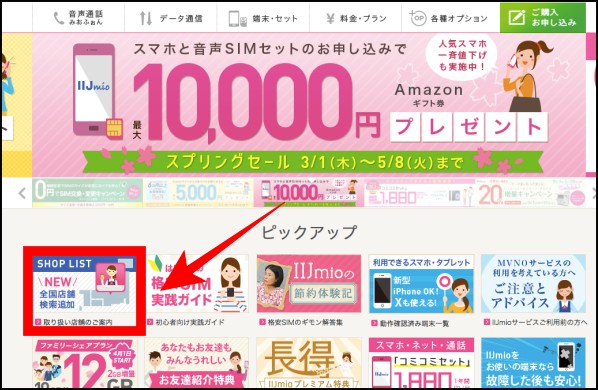
赤く囲んだ「取り扱い店舗のご案内」から、店舗を確認できます。
まとめ:よきIIJmioライフを。
ここまで読んでいただき、ありがとうございました。
IIJmioの契約方法がわかっていただけたでしょうか?
この記事を読みながら、一緒に進めてくださった方がいれば嬉しいです。
IIJmioライフを楽しみましょう:)
まだの方も、
とっても簡単なので、IIJmioの公式サイトからぜひIIJmioに申し込んでみてください。
おしまい。
おおきに。
IIJmioの初期設定(APN設定)方法。iPhone&AndroidのAPN設定と「みおぽん」を解説。
IIJmio超解説!プラン・通信速度・メリット/デメリット・評判をまとめるゾ。

こんにちは。こんばんは。
格安SIM利用歴3年になるけいです。
今回は、格安SIMの中でも僕が実際に愛用中の、IIJmioについて詳しく解説していきます。僕は現在、IIJmio×Androidスマホ(GALAXY S7 Edge)で実際に愛用中なんですが、とても満足してます。
- とにかく料金も速度も安心な格安SIMが欲しい
- 家族そろって格安SIMに変えたい
- 複数の端末で格安SIMを使いたい
という方は、特にIIJmioがおすすめです。
山ほどある格安SIMの中から、自分に合ったものを探すのはかなり大変ですが、この記事がその一助になればと思います。
それではどーぞ。
- IIJmioの”料金プラン”
- IIJmioの”通信速度”計測!
- IIJmioのメリット
- IIJmioのデメリット
- IIjmioのテザリング方法
- 支払い方法
- IIJmioの評判・口コミは?
- IIJmioの契約申し込み方法
- まとめ:IIJmioを愛用する男より。
IIJmioの”料金プラン”
まずは料金プランや通話料、オプションなどの基本的な部分を説明します。
料金プラン
料金プランは3種類あります。
”タイプD”=docomo回線のSIM、"タイプA"=au回線のSIMになります。
au/docomoの両回線が使えるのは、IIJmioの1つの強みです。
| データ通信専用 | SMS機能付き タイプD / タイプA |
音声通話機能付き | |
|
ミニマムスタート (3GB→6GB!) |
900円 | 1040円 / 900円 | 1600円→1300円! |
|
ライトスタート (6GB→9GB!) |
1,520円 | 1660円 / 1520円 |
2220円→1920円! |
|
ファミリーシェア (12GB→15GB!) |
2,560円 | 2700円 / 2560円 | 3260円→2960円! |
ミニマムスタート:SIM最大2枚
ライトスタート:SIM最大2枚
ファミリーシェア:SIM最大10枚
まで契約できます。(詳細は「IIJmioのメリット」で後述。)
こんな感じです。
2018/7/31までキャンペーンを実施しており、
- データ容量+3GB
- 音声通話機能付きSIM月額料金-300円
- 初期費用3000円→1円
という破格すぎるキャンペーンになってます。
これは他社と比べてもひじょーにヤバいです。
格安SIMの相場は、データ3GBで月額900円なので、
IIJmioの異常なおトクさがわかると思います。
通話料
音声通話は、格安SIMの相場通り20円/30秒です。
| タイプD&タイプA | |
| 通常料金 | 20円/30秒 |
| 同一契約者名義間 | 16円/30秒 |
| みおふぉんダイアル(※1) | 国内→10円/30秒 国際→10円/30秒 同一名義間→8円/30秒 |
| 通話定額オプション(※2) |
1. 誰とでも3分&家族(※3)と10分 →600円/月 →830円/月 |
(※1)みおふぉんダイアルとは、IIJmioが提供する「通話アプリ」です。
フリーダイアル・ナビダイアル・3桁番号への発信はできません。
(※2) 通話定額オプションは、「みおふぉんダイアル」を利用するのが前提です。
国内通話のみ対象になります。
(※3)”家族”とは、同一名義(同一mioID)のSIMのことになります。
IIJmioでは、1つの名義で複数枚のSIMカードを申し込めます。(もちろん料金は枚数分かかります。)
同一名義なので、mioID(IIJmioの会員登録時に付与されるID)は1つとなります。
通話定額オプションについて解説しますね。
”誰とでも3分&家族と10分”は、
3分以内の通話、家族(=同一名義のSIMを持つ相手)とだけ10分以内の通話が何度でもし放題ということです。
"誰とでも10分&家族と30分"も同様で、時間が伸びただけになります。
電話ってLINEでもできるので、通話定額オプションは必要ない人も多いと思います。
でも例えば、
- 仕事で電話が必要な方
- なんらかの事情で電話を多用する方
であれば、検討する価値はありますね。
大容量オプション
IIJmioには2タイプの大容量オプションがあります。
- 20GB(3,100円/月)
- 30GB(5,000円/月)
あくまで「オプション」なので、基本プランのどれかに追加する形になります。
例えば、ミニマムスタートプランと20GBのオプションとすると、
基本料900円+20GBオプション料3,100円=4,000円(月23GB)
って感じになります。
対応端末
対応端末はさすがにここで全部書くと長すぎるので、公式サイトから確認してみてください。
↓リンク先の画面です↓
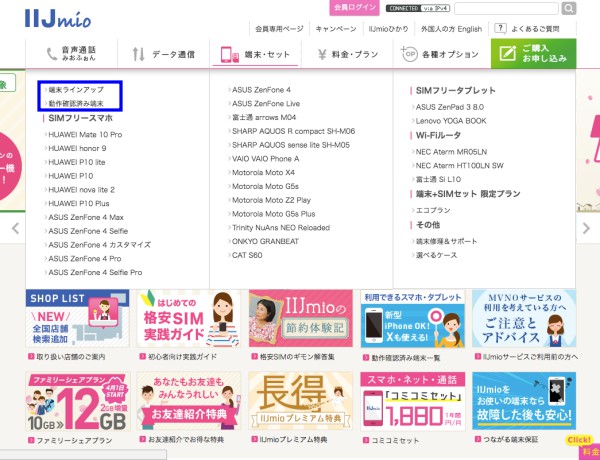
上部の「端末・セット」を選択
↓
左上の「動作確認端末」を選択すると、正式に動作確認が取れている端末の一覧が見られます。
「端末ラインナップ」から、IIJmioのSIMとセット購入できる格安スマホの一覧も見られるので、スマホも一緒に!という方はぜひ。
その他の有料オプション
その他のオプションを紹介します。
必要に応じて検討してください。
端末補償オプション
- 料金:380円/月 or 500円/月 +利用時代金
- サービス概要:端末破損時の交換補償
IIJmioで格安スマホ端末をセット購入した方が対象です。
画面割れ・水没などで端末が破損した時に、安くで交換してくれるサービスです。
対象機種によって、毎月380円か580円払うことで、端末を破損した時に
1回目=5000円
2回目=8000円
で新品と交換してくれます。
交換は1年に2回までです。
つながる端末補償
- 月額料金:500円/月 +利用時代金
- サービス概要:端末破損時の修理・交換補償
前述の「端末補償オプション」は、IIJmioでセット購入した端末が対象でしたが、
「つながる端末補償」は、それ以外の端末が対象になります。
IIJmioではSIMだけ契約し、
もともと持ってるスマホや、他店で購入したスマホでも補償してくれるわけですね。
実際にサポートを受ける場合は別途代金が必要で、
修理代金=0円
交換1回目=4000円
交換2回目=8000円
になります。
今持ってるスマホが好きだったり、まだ使えるなという方は、
このオプションに加入して、さらに長く今のスマホを使うのもアリですね。
スマホの操作サポート
- 月額料金:500円
- サービス概要:スマホに関するあらゆる悩みに電話で対応
こちらは、機械の扱いに慣れていない方のためのサービスです。
年中無休9:00-19:00で、スマホの操作だけでなく、アプリやインターネットの使い方を教えてくれます。
今この記事を読めている方には必要ないものかと思います。
が、例えばおじいちゃんやおばあちゃんに持たせるといった場合には、検討してもいいかもしれませんね。
IIJmioの”通信速度”計測!
格安SIMを選ぶ際に大きなポイントとなる、通信速度について説明していきます。
実際に僕が使ってるDタイプと、弟のAタイプを使って計測しました。
通信速度実測結果
↓測定した時の状況です。
場所:JR大阪駅近辺
日時:2018/03/16,17の朝・昼・夕方・夜
方法:各日・各時間帯5回ずつ測定し、平均をとる
使用アプリ:Speedtest.net
下り速度
| 朝9時 | 昼12時 | 夕方18時 | 夜21時 | |
| タイプD | 4.1Mbps | 1.1Mbps | 2.8Mbps | 4.0Mbps |
| タイプA | 3.8Mbps | 0.6Mbps | 2.9Mbps | 3.5Mbps |
上り速度
| 朝9時 | 昼12時 | 夕方18時 | 夜21時 | |
| タイプD | 4.0Mbps | 0.6Mbps | 1.9Mbps | 2.8Mbps |
| タイプA | 3.6Mbps | 1.1Mbps | 2.1Mbps | 2.2Mbps |
こんな感じでした。
実測結果からわかること
そんじゃ、実際の速度計測の結果からわかることと、
僕が普段使ってて、速度に関して感じることとをからめて書いていきますね。
昼間、速度が落ちる
実測結果を見てもらえばわかりますが、昼の通信速度は他の時間帯と比べるとかなり遅いです。
しかも昼は、計測した5回の中でもかなりバラツキがありました。
煩雑になるのでここでは詳しく載せませんが、僕がたまに家で速度計測している結果も合わせて考えると、昼間は1Mbps出ないくらいだと思ってもらえばいいと思います。
LINEや、テキストメインのサイトは問題なく見れますが、
写真が多いサイトやInstagramは読み込みに時間がかかります。
夜、とても安定している
夜20時〜22時頃は、通信が混雑して速度が落ちがちな時間帯なんですが、IIJmioはこの時間帯に強かったです。
実測結果でもわかる通り、3Mbpsくらいは安定して出てます。
各種SNSはもちろん、ゲームも問題なくできる速度が出てるので、
夜の使用に関しては強いと言えます。
著しく遅くなることはない
全時間帯を通して、LINEやGoogle検索すら遅くなるみたいなことはありません。
実際僕は、速度が落ちる昼の時間でも、「遅いなぁ」と感じることはほとんどないので、気になることはそんなないかと。
全ての格安SIM業者が、昼間の混雑時間帯の速度低下に苦戦してます。
昼間でもあらゆることをサクサクしたいのであれば、そもそも格安SIMは難しいですね。
IIJmioのメリット
ここまで、プランや速度などの基本情報についてまとめてきました。
ここで、僕が実際に愛用してきて感じている、IIJmioのメリット・強みについて説明していきます。
メリット1:速度が安定している
さて、
すでに実測し、説明もした通り、IIJmioは通信速度が非常に安定しています。
他の格安SIMと比べて特に大きな強みと言えるのは、夜の通信の安定です。
外出先や仕事帰りの電車内など、Wi-Fiがない状況での通信速度ってすごく大事ですよね。
昼間の通信速度が遅いのは事実ですが、
昼間はだいたいWi-Fiに繋いでるので、僕としてあまりダメージないんですよね。笑
メリット2:SIMカードを複数枚契約できる
IIJmioは、全てのプランで複数枚SIMカードを契約できます。
ミニマム・ライトスタートプランでは最大2枚ですが、
ファミリーシェアプランは最大10枚まで契約できます。
詳しく説明しますね。
ファミリーシェアプランでは、最大10枚まで同時に契約できますが、
3枚までは追加料金なしで契約できます。
(例えば今なら、
月額2,560円で、3枚のSIMでデータ容量15GBをシェアできるワケです。)
4枚目以上契約する場合、4枚目から1枚につき400円/月かかります。
家族4人でファミリーシェアプラン(データ専用SIM)を契約する場合、
月額基本料2,560円+4枚目のSIM利用料400円=2,960円
で、15GBを4人でシェアすることができます。
(初期費用は通常、1枚目の3,000円のみ必要ですが、
2018/5/31までキャンペーンで初期費用1円になってます。)
これを仮に、3GBのミニマムスタートプランを別々に4枚契約すると、
月額基本料900円×4=3,600円
になり、初期費用もしっかり4枚分必要です。
圧倒的にファミリーシェアプランがおトクであることがわかりますね。
しかもファミリーシェアプランは、1人の場合でも契約できます。
スマホやタブレットなど、1人で複数の端末でネット通信をしたい場合にもとても便利なプランになるワケですね。
メリット3:au/docomo両方に対応
IIJmioには、auとdocomoの回線、両方のプランがあります。
これの何がイイかというと、
スマホを変える時に、auかdocomoか気にせず選べるってことです。
実は、auの回線ってdocomoの回線より特殊なんですよね。
なので、au系のSIMが動作しない(auの電波を掴めない)端末って意外とあるんです。
例えば僕は、グローバル版のGALAXY S7 Edgeを使ってるんですが、
これはauの電波を掴めないため、docomo系のSIMでしか使えません。
グローバル版にした理由は、SIMフリーモデルのS7 Edgeは国内生産されておらず、海外版しかなかったからです。
このように、
- お気に入りの端末がau電波を掴めない
- お気に入りの端末がdocomo電波を掴めない
ということは意外と起こります。
そんな時に、マルチキャリアに対応しているIIJmioであれば、電波が掴める方を選べるワケです。
メリット4:低速/高速が手動で切り替えられる
これは「みおぽん」というアプリを使って行います。
低速モードに切り替えると、通信速度が200Kbpsになりますが、データ容量を消費しなくなります。
「みおぽん」の機能は、
- データ容量の確認(残量・日ごとの消費量など)
- 低速/高速モード切り替え
の2つです。
前述した僕のように、
自宅のWi-Fiがぶっ壊れた時のために、高速通信が必要ない時は低速モードで節約するのもいいと思います。
「低速モードでは何もできへんのちゃうけ?」
って?
次をご覧ください。
メリット5:低速時も「バースト転送」でサクサク
これはとてもとてーも便利な機能です。
IIJmioも当然、通信制限がかかることはあります。
普通、通信制限がかかると、Google検索ですらまともに見られなくなりますよね。
しかし、IIJmioには「バースト転送」という機能があり、
通信制限中でもページの読み込み始めだけは高速通信してくれます。
なので、テキスト中心のサイトであれば、ほぼストレスなく見られます。
これは、IIJmioのたくさんの機能の中でも、
もっともユーザーにとってはありがたいスバラシイ機能やと思います。
IIJmioのデメリット
ここまでかなりIIJmioを褒めちぎってきましたが、
デメリットもないわけではないです。
デメリット1:料金プランは少なめ
IIJmioの最大のデメリットかなぁと思います。
料金プランは
- 3GB(今は6GB)
- 6GB(今は9GB)
- 10GB(今は15GB)
の3つしかないです。
1GB刻みの格安SIMもあったりするので、それを考えると少ないです。
ただ、これだけカバーしてればだいたいのユーザーはOKとも言えますね。
大容量オプションもあるので、ヘビーユーザーもご安心です。
デメリット2:昼間の通信速度が弱い
速度実測のところで散々説明した通り、昼間の通信速度は落ちます。
昼間、Wi-Fiを使わずにYouTubeを見る、
などする場合は読み込みに時間がかかることがありますね。
そんなわけで、
昼間の速度を重要視する方にはIIJmioのSIMはあまりおすすめできません。
ただ、「昼間は基本Wi-Fiやで!」っていう方であれば、全く気にならないと思います。
IIjmioのテザリング方法
IIJmioには、デフォルトでテザリング機能がついてます。
ただ、対応していない端末や組み合わせがあるので注意が必要です。
テザリングについては別記事で詳しく解説しています。
支払い方法
支払い方法はクレジットカードのみです。
デビットカードや口座振替での支払いはできないので、ご注意を。
IIJmioの評判・口コミは?
Twitterでのユーザーの生の声をいくつか取り上げてみたいと思います。
ポジティブな評判・口コミ
iijmio契約したけどめっちゃ速いなw
— けんしん (@kenshin15ike) 2018年3月20日
下り61Mbps出たwww
低速にしてもYouTube見れるしw
データ容量3ギガ×12ヶ月無料で追加してくれるキャンペーンやってるからめっちゃお得なのに加えて商品券3000円貰えるらしいからめっちゃ良くない?
900円で6GBはやばみ
月末、ということでスピードテストで余った従量データをムダに消費していたら、IIJmio回線で下り70Mbps超えが出た。
— マウントエレベスト (@sgmt8848) 2018年1月31日
名古屋行きの際東名阪でのみ利用されているB3に接続した状態でスピードテストした時よりも速いよ… pic.twitter.com/Fdrs6uY1d1
自宅の光回線よりもスマホのIIJmioの方が回線速度速いんだがなんだこれ。
— みぎり (@Migiri_Ex) 2017年12月25日
ホテルのwifiよりIIJmioのsim刺してるモバイルルーターのほうが安定するのまじでなんなんだ
— やった菜 (@happou31) 2018年2月17日
速度については、「速い」「安定してる」ってことで、満足してる方が多いです。
また、「けんしん」さんもおっしゃってますが、低速モードでも低画質であればYouTubeを見られるんですよね。
僕は実際、自宅のWi-Fiがブッ壊れた時、低速モードで低画質の動画を見てました。笑
IIJmio 使ったら、バーストモードの効果もあってそもそも高速通信オフでも普通にいけるし
— ODEN (@oden_denchan) 2018年1月3日
IIJmioってアプリで簡単に低速モードに切り替えられるのね
— ひだか@中二病でも腰が痛い (@Elendil3441) 2017年11月6日
低速でTwitter使ってみたけどバーストモードのおかげで遅さがあんまり気にならない
今度親のSIMも変更しておこう……
低速時でも読み込み始めだけ高速通信してくれる「バースト転送」も、
評判は良さそうですね。
はい、僕も助けられました。笑
ネガティブな口コミ
良くない口コミも見てみましょう。
この数日、昼食時間帯のIIJmioの通信速度が異常に遅い。Webページの画像が表示されないぐらい。どうなってんの?
— water20 (@water20) 2018年3月7日
iPhone SEがダメなのか、お昼休みのIIJmioが遅いのか…。ツイートの画像をタップしても表示されない。まあしょうがない。
— FUJINO Masaaki (@jibutare) 2018年3月19日
やはり、昼間の時間帯の速度低下は多くの人が感じているようです。
昼の12時〜14時あたり、Wi-Fiに繋がないで使う方は注意ですね。
IIJmioについてのネガティブな口コミは、ほとんどが
昼間の速度低下についてでした。
IIJmioの契約申し込み方法
IIJmioの契約申し込み方法は、別記事でまとめております。
新規申し込み・MNP転入の両方について、手順を追って説明してます。
”マニュアル”と銘打ってる通り、↑の記事を読みながら一緒に進めれば、すぐに申し込みが済むように書いてるので、ぜひどうぞ。
まとめ:IIJmioを愛用する男より。
ここまで読んでいただき、ありがとうございました。
長くなってしまいました。
久しぶりに長文記事を書いたのでかなり疲れましたが、自分がIIJmioについて知っていることはほぼ全部書き出すことができたと思います。
IIJmioの強みと弱み、両方とも伝えられたはず!
- 安さと通信品質の両立
- 低速時でも少し高速通信してくれる「バースト転送」
- おトクに複数のSIMカードと契約できる
この3点は特に、他の格安SIMよりもIIJmioが秀でてます。
- 昼間の速度低下
やはり惜しいのはココですね。
他の格安SIMと比べても、大幅に低下してしまいます。
昼間の速度が欲しい方は、残念ながらIIJmioは合わないと思います。
逆に、
「昼間は基本Wi-Fi繋いでるから、多少遅くてもええで!」
って方であれば間違いなく、ノーストレスで快適に使っていける格安SIMなので、強くおすすめいたします。
書ききった!おしまいですわ!
おおきに。
うまい自家製「鶏ハム」を簡単に!!つまみに最高な鶏ハムのレシピを研究するゾ。
こんにちは。こんばんは。
最近、簡単に作れてうまいつまみを色々試してるけいです。
今回は、家で簡単に作れる「鶏ハム」のレシピ・作り方を紹介します。
- 安くうまいつまみを作りたい方
- 家で飲むのが好きな方
の参考になればと思います。

簡単に言うと、
鶏肉に色々すり込む→ 放置する→火を通す
だけです。ちょーカンタン。
「鶏ハム」のレシピ
材料

材料は、
- 鶏むね肉
- 塩…大さじ2
- 砂糖…大さじ2
- ブラックペッパー…適量
- ハーブ…適量
です。
ハーブはなくてもいいですが、あった方が本格的です。
今回僕はローズマリーを使いましたが、バジルやセージでもいいです。
もしくは、クレイジーソルトでも代用できます。
また、値引きされた鶏肉でも特に問題ありまへん。
手順1. 鶏肉の皮を剥ぐ
まずは、鶏肉の皮を剥ぎ、ヌメリを洗い流しましょう。

鶏皮は鶏ハムには使いません。
フライパンでカリッと焼いて、こいつもつまみにしちゃいまそ。
あ、ヌメリはそんなに神経質にならなくてもいいです。
薄皮みたいなのもザッと剥ぎましょう。
手順2. 味を塗りたくる
砂糖・塩・ブラックペッパー・ハーブを塗りたくります。

↑ブラックペッパー塗れてません。ワラ
目安ですが、塩と砂糖は片面につきそれぞれ大さじ1くらいです。
あまり多いと塩辛くなりすぎるので、これくらいがいい塩梅でした。
ハーブもブラックペッパーも同量でいいです。
よーーくすり込みましょう。
めんどくさいのはココだけです。ワラ
手順3. 密閉して冷蔵庫へ

よーくすり込んだら、
ジップロックやビニール袋に入れて密閉してください。
一応生肉なので、できるだけ空気は抜くように。
この状態で、冷蔵庫で2日間ほど放置します。
さっさと食べたいかもしれませんが、ここはガマン。ガマン。
手順4. 塩抜きはきちんと。
2日間放置したら、袋から取り出し、塩抜きをします。

1時間半ほど水に浸けましょう。
塩抜きは重要な工程なので、適当に済ませてはいけまへん。
塩辛くなっちゃいます。
浸けるのはただの水でいいです。
手順5. 加熱するゾ
さぁもう少し。

塩抜きが終わったら、ラップでギュっと包んで沸騰した鍋に入れます。
再沸騰したら火を止めて、冷めるまで放置しましょう。
蓋をするといい感じです。
入れても沸騰したまんまだったら 、すぐに火を止めていいです。
沸騰させたままおいとくと火が通り過ぎて硬くなるのでご注意。
完成は目前です。
手順6. カットして完成!!
覚めたら取り出します。

カットします。
その前に冷蔵庫で冷やしてもいいです。
カットして。。

完成!!
薄ピンク色に火が通ってれば、いい感じやと思います。
最高に柔らかい鶏ハムができてるはずです:)
食べ方
そのままでもうまいです。
あえて何かつけるなら、マヨネーズやレモンがいいですね。
僕はレモンをぎゅっと絞って食うのが好きです。

これにビールさえあれば、もう最高。
ごぶごぶヤりましょう。
特筆すべき注意点
ハーブのヤりすぎに注意
今回はローズマリーを使いましたが、他のハーブを使うにしても、量に注意しましょう。あまりにもハーブになっちまいます。
ハム感を出すためにハーブがあるといいんですが、多すぎると逆効果です。
特にローズマリーは風味が強いので、塩抜きの時にたくさん洗い落とした方がうまくできます。
火の通し具合に注意
2日間放置し、ラップに包んで火を通す時です。
ハムを入れて沸騰してたらすぐに火を止めてください。
あとは、蓋をして冷めるまで待てば、いい具合に火が通ってると思います。
逆に、あまりに生でもうまくないです。
白っぽい薄ピンク色の肉を目指しましょう。
+++++
はい、自家製鶏ハムのレシピは以上です。
やっすい鶏肉が、
調味料すり込んで放置する
↓
火を通す
たったこれだけで簡単に鶏ハムとして、うまいつまみになります。
放置するので時間は多少かかりますが、
安くて簡単でうまいので、ぜひやってみてくださいな。
おしまい。
おおきに。
素なしでうまいキムチ鍋の簡単レシピ!!味噌は最強の調味料だゾ。
こんにちは。こんばんは。
ビールは質より量。けいです。
今回は、簡単でうまいキムチ鍋の作り方です。

「キムチ鍋なんか素使えば一瞬やんけ」
と思う方はブラウザバックして、どうぞ。
やっぱりね、自分で作った方がうまいんですよ。
僕はガチで面倒くさがりのズボラ野郎ですが、
めしやつまみはほんの少しだけ例外です。
カテゴリは”ズボラめし”としてますが、ズボラ野郎でも作れるくらいのめしって程度に理解してください。笑
じゃ、今回はキムチ鍋、どーぞ。
「キムチ鍋」の作り方
今回は、かなり雑なレシピになってるので、その辺ご了承ください。
分量とかテキトーなので。笑
準備するもの

一応分量は、水750mlくらいのものになります。
テキトーですが。笑
- キムチ…180gくらい
- コチュジャン…大さじ1くらい
- 醤油…小さじ2くらい
- タカノツメ…2本くらい
- 酒…ひとまわし分
- チューブニンニク…10cmくらい
- チューブショウガ…10cmくらい
- 塩…適量
スープはこんなもんです。
使う調味料はほぼ固定ですが、分量が割とテキトーですが、
これくらい入れれば、しっかりした味付けになると思います。
具材は、好きなもんでいいですよ。
僕が今回入れたのは、
- 鶏肉
- 豆腐
- ネギ
- しめじ
- うどん
- 卵
です。
肉も野菜も何でもいいです。
好きな肉、その時に安い野菜を買ってきてください。
今回売り切れてたんですが、おすすめはニラです。
作り方
作り方と言っても、とにかく調味料を混ぜてスープを作り、具材をブチ込むだけです。
水750mlに、ニンニクとショウガを入れて火にかけます。
↓
熱くなってきたら、
キムチ・コチュジャン・醤油を入れ、タカノツメも輪切りにして入れます。
↓
沸騰してきたら、酒をひとまわし。
そして味噌をときましょう。
また沸騰したら、具材をブチ込みます。
鶏肉の場合は、火が通るのに時間がかかるので最初に入れましょ。
豚肉の場合は最後です。
次は豆腐。
豆腐を入れて再度沸騰したら、ネギとしめじを入れます。

どーん。
ネギが柔らかくなるまで煮込んだら、完成です。
部屋中にキムチの匂いが充満しております。
はい、完成。

キムチ鍋×ビール
壮観ですね。
僕はおとこのこなので、鍋から食います。
シメはうどん。絶対うどん。
シメはうどんです。
キムチ鍋のシメは中華そばを推す人が多いですが、僕は圧倒的うどん派です。
まぁ好きなの食いましょう。
うどんと一緒に卵も入れましょう。
黄身は割らずに、丸ごと食べます。僕は。
翌日にまたうどん入れて食うから、黄身を崩したくない。笑
まとめ:まぁ好きに食えや。
ここまで読んでいただき、ありがとうございました。
みんな大好きキムチ鍋。
いろんな作り方がありますが、僕は味噌を少し足したものが好きです。
味噌は、少し足すだけで味に深みみたいなのが出て使えますが、入れすぎには注意です。
醤油や味噌は入れすぎると塩分オーバーで死ぬのもそうですが、味が醤油や味噌でしかなくなっちゃいます。
風味付け、香りづけくらいで足すようにしましょう。
そんじゃ、おしまい。
おおきに。
超絶簡単具なしパスタ!!バター&コンソメで作る激うまズボラパスタのレシピ。
こんにちは。こんばんは。
最近は”ズボラ飯”のレシピを漁っては試しまくってるけいです。
今回は、
フライパンを使わずに、皿で和えるだけでできる超絶簡単で具なしやけどめちゃくちゃうまいパスタの作り方をご紹介します。

「なんやかんや大したことないやろ」
ってお思いか?
まぁ読んで、試してみてくださいや。
パスタの作り方
そんじゃ、さっそくレシピを。
1人前のレシピです。
準備するもの

- パスタ…1人前
- バター…20g
- コンソメ…小さじ1/3
- 黒胡椒…好きなだけ
- 粉チーズ…好きなだけ
この分量やと、しっかりとした味付けになります。
バターは15gくらいでも大丈夫です。
黒胡椒・バターはお好みでどうぞ。
作り方
とりあえずパスタを規定の通り茹でましょう。
茹でる時、塩は必ず入れてくださいね。
茹で汁を少し使うので。
パスタを茹でながら、ソースを作っていきます。

バターとコンソメを皿に出します。
コンソメキューブの場合は、1粒の半分弱くらいです。
茹で上がる直前に、パスタの茹で汁を大さじ2加えます。

この段階でバターとコンソメを溶かしとくことで、パスタに満遍なくからめることができます。
特にコンソメは、固まらないように崩しておきましょう。
あとはここに、茹で上がったパスタをブチ込むだけです。
黒胡椒や粉チーズをバサバサかけて食いましょう。

こんな感じ。
たっぷりかけるのがおすすめです。
任意で卵黄やベーコンを乗せてもうまい
具なしでもめっちゃうまいんですが、ココに卵黄やベーコンを乗せるとカルボナーラみたいになってうまいです。
若干めんどくさいし、このままでもマジでうまいので僕はほとんどしませんが。笑
カルボナーラ好きの方はやってみるのをおすすめします。
料理研究家のリュウジさんのレシピです
今回紹介したレシピは、料理研究家のリュウジさんのものを参考にしました。
パスタと調味料だけで作る超簡単なイタリアン、カッチョ・エ・ぺぺが実にボーノ(旨い)です
— リュウジ@「やみつきバズレシピ」2月9日扶桑社より発売! (@ore825) 2018年2月7日
ボウルにバター20gコンソメ小さじ1/3、多めの黒胡椒入れ茹でたてのパスタ一人前と茹で汁大さじ2入れて和え、粉チーズ大さじ2入れ和えて足りなければ塩、これだけ
後はワインがあれば完璧です! pic.twitter.com/GaezwiEroZ
リュウジさんは、簡単でうまいめしのレシピをツイッターで紹介している方です。
僕が最近いろんな料理をし始めたのはリュウジさんの影響。笑
ズボラめしに興味がある方は、フォローしておくことをおすすめします。
今後も、色んなめしやつまみを実際に作って紹介していくので、
ブックマークなどしていただけると嬉しいです。
おしまい。
おおきに。
「オーシャントリコ クレイ」を徹底評価するゾ。クレイ系やのに洗い落ちよし!!
こんにちは。
日々大量のワックスを試しては棚に積み上げてるけいです。
今回は、超有名美容室「OCEAN TOKYO」から発売されたワックス「オーシャントリコ クレイ」について評価していきます。
↑これ!
パッケージがシリコンっぽくて色合いも鮮やかで、イイですね。

てなわけで、行きまっしょい。
評価
まず数値評価を。
※僕の髪は、軟毛でショートです。
<7項目5段階評価>
セット力 ★★★★★
キープ力 ★★★★★
再整髪力 ★★★☆☆
香り ★★★★☆
ノビ ★★★☆☆
価格とコスパ ★★★★☆
総合的な使いやすさ ★★★★☆
個人的に、クレイ系ワックスの中では最強クラスです。
各項目の説明と詳細
7項目5段階評価の各項目について、詳しくコメントをつけていきます。
セット力
セット力めっちゃ強いです。
特に、細かい束を作りやすい。
髪にテキトーになじませてバサバサやるだけで、いい感じに無造作が出せますよ〜
少量でしっかりセットできるので、つけすぎには注意です!!
キープ力
質感がめっちゃ固いワックスなんで、キープ力もイイ。
時間経過・強風両方にもかなり耐えられるので、僕はスプレーなしでも朝〜夕方くらいまで持ちます。
再整髪力
再整髪力ももちろんイイです。
ただ、セット力・キープ力が抜群なんで、あんまりセットし直したことないです。笑
香り
香りは、主張が強くない爽やかな香りです。
フルーティな甘めの香りでなく、万人ウケする爽やかな香りで、僕はめっちゃ好きですね〜
よくあるワックスの香りが好きじゃない人でも、イケると思います。
ノビ
ノビはそんなにかな〜と。
めっちゃ硬いワックスなんで、しゃーないですね。笑
混ぜればええ具合になりますが、僕は硬い質感が好きなんで、このまま使ってます。
価格とコスパ
Amazonでだいたい80g1,600円です。
このワックス、少量で全然キマるんで、コスパも悪くないと思います。
単純な量と価格で比較すると若干高いですが、きちんと使えば長いこと使えますよ〜
総合的な使いやすさ
慣れないと若干使いにくいかもです。
めっちゃ硬くて、ノビもよくはないので、つけ方は気をつけて。
少量でイキましょう。
最初は混ぜてもイイかもしれまへんな。
クレイ系やのに洗い落ちがイイ!!
僕がこのワックスを使って一番驚いたのが、「洗い落ち」です。
クレイ系のワックスは基本的に洗い落としにくいんですが、この「オーシャントリコ クレイ」は、かなり洗い落としやすいです。
Amazonレビューには、「洗い落としにくい」っていうレビューがかなり見られるんですが、それはつけすぎなだけやと思います。
このワックスは少量でセットできるので、量には気をつけましょう。
これだけのセット力・キープ力をもちつつ、洗い落としやすいってのは、めっちゃポイント高いですね〜
洗い落ちがイイ=強く洗わないでイイなので、結果的に髪にも優しいです。
まとめ:軟毛・短髪の方に爆烈おすすめ
ここまで読んでいただき、ありがとうございました。
めっちゃええワックスです。
特に、軟毛・短髪の方にはほんまにおすすめで、ぜひ使ってみてほしいですね〜
カチカチで最初はセットが難しいかもですが、そんなのすぐ慣れるんで。
僕は間違いなくリピートします。笑
おしまい。
おおきに。
AirPodsのAndroidでの使い方と徹底レビュー!!ペアリング方法やsiriについて。
こんにちは。
2018/05/29でAirPodsを買って約8ヶ月弱経ちました。けいです。
「AirPodsってiPhoneユーザー用やろ?」
「AirPods使いたいけどAndroidやしなぁ」
「AndroidでAirPods使って便利なん??」
僕も、思ってました。
僕もAndroidユーザーなので、AirPodsがどの程度使えるか疑問やったんですが、結論は、「AirPods最強!」ですね。

てなわけで今回は、
Androidユーザー向けの、AirPods徹底レビューしていきます。
- Android × AirPodsのペアリング方法
- 2回目以降は自動でペアリング
- Android×AirPodsで使えない機能
- Android×AirPodsで使える機能
- AirPodsのイイところ
- AirPodsのイマイチなところ
- 見た目がダサい??
- まとめ:音質より利便性を求める方におすすめ
Android × AirPodsのペアリング方法
まずはペアリング方法から。
僕は今、GALAXY S7 Edgeを使ってるんですが、他の機種を使ってる方でも参考にしていただけると思います。
なぜなら、
ペアリングが簡単すぎて解説することがほぼない
からです。笑
いちおー、順を追って解説を。
1. スマホのBluetoothをオンにし、AirPodsのケースを開く
まずは、スマホ側のBluetooth接続をオンにしましょう。
んで、AirPodsのケースを開く。

AirPodsはまだ取り出しちゃいけません。
実は僕は、ケースを開いただけでGALAXYが反応して、すぐにペアリングできるよーになりました。笑
(そもそもiOS端末はケースを開くだけでペアリングができますが、いくつかのAndroid端末も同じようにペアリングできるようです。)
AirPodsのケースを開いたら次のステップに行きましょう:)
2. ケース裏側のボタンを押す
まだAirPodsを取り出してはいけません。
もうちょい我慢。
ケースの裏側に丸いボタンがあるので、

↓の写真の緑に光ってる部分が白く光るまで押しましょう。
1秒ほど押せば光ると思います。
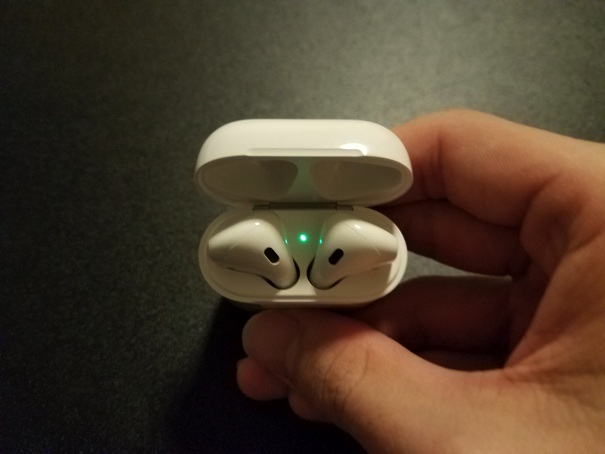
AirPods側の操作はこれだけです。
3. ペアリングする
ゴールです。
さっきのボタンを押してると、スマホ側が反応してペアリング画面が出ます。
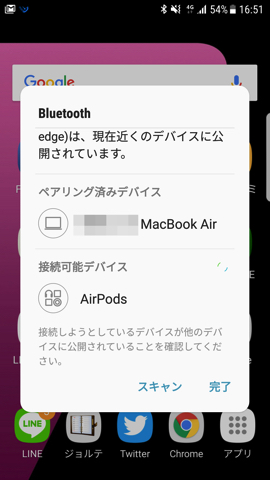
↑GALAXY S7 Edgeやと、こんな画面です。機種によって若干変わるとは思います。
「AirPods」をタップしましょ:)
おでめとーございます。
これでAndroidとAirPodsのペアリングは完了です!!
2回目以降は自動でペアリング
2回目以降使うときは、AirPodsのケースを開くだけで自動的にペアリングが完了します。
何も操作する必要はありません。すーぱー楽です。
Android×AirPodsで使えない機能
AirPodsはあくまでもApple製品なんで、Androidスマホでは使えない機能があるわけです。。使えない機能は2つ。
Siri
Siriは使えません。
Apple製品ではないので当然ですね。ただ、僕はこれは大したデメリットやとは感じません。
というのも、
AirPods自体にはボタンひとつないので、操作はスマホかSiriで行います。しかし、Siriで操作するとなると、AirPodsをダブルタップして、「音量を上げて!」とか「次の曲を再生して!」とか声に出して言わなきゃいけないんですよね。笑
そんなことするか?っていう。笑
よって、Siri機能が使えないのはそこまで痛手ではないと思います。
耳から外して停止
「片方外すと自動停止」も使えません。
AirPodsは、片方だけ耳から離すと、それを感知して自動で一時停止するっていうすげー機能があります。これが使えません。
これは不便に感じる方もいるかもですね。僕は気になりませんが。。
この機能はありませんが、「ダブルタップで音楽を一時停止」 は設定できます。これはかなり便利なので、Android勢はゼヒ設定しましょう。
Android×AirPodsで使える機能
「使えない機能」で挙げたもの以外は、使えます。
ダブルタップは「再生/一時停止」になります。
再生途中で電話がかかってきたらダブルタップでそのまま通話もできます。
2回目以降の自動ペアリングももちろんできますよん。
AirPodsのイイところ
AirPodsのイイところは3つかな。
- コードレス is 最高!!!
- 音質も全然イイ
- 充電の持ちがめっちゃイイ
ぶっちゃけ、僕が言いたいのは1つ目でほとんど終わるんですが。。笑
まぁひとつずつ説明していきますー
コードレス is 最高!!!
あのね、この記事で僕の言いたかったのはこれなんです。
線がないのがクッソ快適!!
完全なるコードレスなのが、凄まじく自由で、とてつもなくスマートです。
僕はもともと、線がついてるイヤホンしか使ったことなかったんですが、「卍この線まぢジャマなんだけド卍」って思ってたんで、最高ですね。
もう線がついてるイヤホンは使えません。笑
音質がイイ
音質も全然イイと思います。
ただ、音質にこだわる方にはおすすめしません。本当にいい音で聞きたい方はヘッドホン使ってくださいね。
僕は、家でスピーカーでゆったりと音楽を流す時以外はAirPodsです。 全くもって音質に問題はありません。
音の特徴ですが、
低音がかなり強調されてます。割とズンズン響く。
あとは、若干こもってるかな。
柔らかい音って感じです。
音には超こだわりてぇ!って方でなければ、満足いく音やと思います。
充電のもちがめっちゃイイ
AirPodsは、
充電ケースなしで5時間、
充電ケース合わせると24時間以上連続再生できます。
(実際、それくらいもってます。)
そして、
充電ケースで15分充電するだけで3時間再生できるんですよね。
すげーよくできてる。
完全分離型Bluetoothイヤホンとしては、破格の強さです。
ざっくりした相場は、充電なしで3−4時間ってところやと思います。
充電ケースがついてるものでも、24時間連続再生可能なものは見たことないですねー
AirPodsのイマイチなところ
ぶち褒めまくってきましたが、イマイチなところもあげときます。
遮音性が皆無
遮音性に関しては、今まで使ってきたイヤホンの中で一番弱いかも。笑
おそらく、音漏れもしてます。
なんか、AirPodsの上の部分の穴↓↓
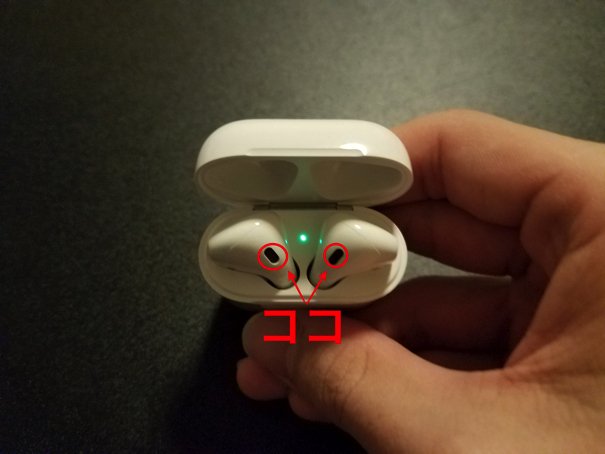
この部分から、音が抜けていってるんですよね。
ここを指で閉じると、音がすげー閉じ込められて軽い音になります。笑
相当抜けてってるっぽい。
深い音を出すための穴やと思うのでまぁ仕方ない部分ではあるんですが、気になる方はなんとかして試し聞きしてみてください。
飛行機で使えない…??
これはグレーゾーンな問題です。。
- AirPodsを使うには、Bluetooth接続が必要
- 飛行機内では電波を発する機器は機内モード
機内モードにすると、Bluetooth接続が切れちゃうわけですね。。
つまり、飛行機内ではAirPodsは使えないってことになります。
飛行機によっては、Bluetooth接続が許可されてる機種があったりしますが、やっぱり、使えない飛行機も多いです。
ムリヤリ使うことはできますが、罰金が発生したりするので、そこはもう個人の良心に従ってということになります。
欲しい方は、飛行機に乗るときは使えないかもってことをわかった上で購入しましょう。
見た目がダサい??
ネットでは散々、
「ダセェwww」
「耳うどん乙www」
って言われてきてますが。。
僕は全然ダサいって思わないんですよね〜
むしろカッコイイと思ってつけてます。
僕の感覚では、AirPodsつけてるおっちゃんとかたまにいると、「いいセンスだ!!」って思うしなぁ。
てか、もう発売から1年経ってるんで、
もはや普通に受け入れられてたりする気もしますけどね〜
まとめ:音質より利便性を求める方におすすめ
ここまで読んでいただき、ありがとうございました。
長々と書いてきましたが、僕が言いたいのは、
コードレス is 最高!!
ってことです。
(あと、Androidでも全然使えるってこと。)
この快適さは、もうフツーのイヤホンには戻れなくなりますよん。
充電ケースもちっちゃく、フツーのイヤホン持ち歩くより圧倒的にスマートです。
イヤホンとしては少し高いですが、気になった方はぜひ。
↑Appleの公式サイトか、

Apple AirPods 完全ワイヤレスイヤホン Bluetooth対応 マイク付き MMEF2J/A
- 出版社/メーカー: Apple Computer
- 発売日: 2016/12/14
- メディア: エレクトロニクス
- この商品を含むブログ (2件) を見る
↑Amazonでも買えます。
定価(税別16,800円)で在庫があるなら、Amazonで買った方が届くのが早くていいと思います。
おしまい。
風呂で歌が捗る防水スピーカー!!動画も見れて、風呂の時間が楽しくなるゾ。
こんにちは。
歌うのが好きなけいです。
歌うのが好きな方はたくさんいると思いますが、特に一人暮らしの方。
風呂で熱唱すること、ありますよね?笑
僕は、あります:)
ほんま楽しいですよね!!!
ちょっとした疲れとかストレスなら、「風呂カラオケ」で吹っ飛びます。
そゆときに、スピーカーで大好きな曲を流しながら歌えたら、もうこれは完全にカラオケです。
カラオケでは全裸になれませんが、風呂では全裸で歌えます。
まじ神ぃ。
とゆわけで、今回は防水スピーカーのご紹介。
audio-technicaの防水スピーカー

audio-technica コンパクトスピーカー(防水タイプ)ピンク AT-SPP40W PK
- 出版社/メーカー: オーディオテクニカ
- 発売日: 2011/09/24
- メディア: エレクトロニクス
- この商品を含むブログを見る
↑僕はこれの黒を使ってます。

↑ 自立します ↑
↓ 縦もイケます ↓

もう1年半使ってますが、特に異常はありません。
さすがaudio-technicaですね:)))
このスピーカーのいいところ
そんじゃ、さっそくこの防水スピーカーのいいところを。
- 音質・音量が十分
- モノを中に入れられる
- 安い
の3点。
音質・音量が十分
まず音質ですが、フツーです。
風呂で聞く分には全然十分。
風呂で高音質なスピーカーで音楽流しても、音の良さなんかわかりませんからねー
それより大事なのは音量。
シャワーの中にいても聞こえるくらいの音量がないといけまへん。
このスピーカーは、その辺のバランスがよく取れてます。
音質はそこそこクリアで悪くないし、音量もかなりでかいので、風呂専用のスピーカーに最適ですね。
風呂場で聞くと、音がいい感じに響いて、歌い出したくなりますよ:)
モノを中に入れられる
この防水スピーカーは、スマホやiPodなどの、音楽を流すデバイスを中に入れます。
イヤホンの穴にプラグを挿して音を出力する仕組みです。

↑ 僕は”iPod touch 5”を使ってます。

↑操作は、フィルムの上からタッチです。
問題なく操作できますよー
1年半経ちますが、水が浸みてきたりもしてません。
で、詳しくは後述しますが、
僕は、風呂専用のスピーカーは、Bluetoothでないモノにすべきやと思うんですよねー
デバイスそのものを水から守りながら、タッチで操作もできるこの形が最強やと思ってます:)
安い
コスパは抜群やと思います。
コレ1個2,400円で買っとけば、風呂の時間がすげー楽しくなるんで!笑
・音質そこそこ
・音量でかい
・動画も見られる
・タッチで操作できる
これだけの良機能が揃ってて2,400円。
買い得ぅ!!

audio-technica コンパクトスピーカー(防水タイプ)ピンク AT-SPP40W PK
- 出版社/メーカー: オーディオテクニカ
- 発売日: 2011/09/24
- メディア: エレクトロニクス
- この商品を含むブログを見る
↑ Amazonレビューもええ感じです。
このスピーカーの注意点
注意点もあります。
それが、
- デバイスの大きさ
- 単三電池が3本必要
の2点です。
デバイスの大きさ

↑ これは中にXperia Z3を入れてるんですが、きちんとフタが閉まらず、端末を挟んでムリヤリ閉じてます。
僕はいつもこの状態でYouTubeを見てます。笑
そもそもXperiaが防水の端末であることもあってか、問題は起きてません。
Xperia Z3は画面サイズが5.2inchなので、これより小さいサイズのデバイスであれば問題なく使えます。
単三電池が3本必要
単三電池が3本必要です。
電池がなくなると聞けないので、ご注意を。
僕も使ってるんですが、やっぱり充電池がおすすめですねー

パナソニック エネループ 充電器セット 単3形充電池 4本付き スタンダードモデル K-KJ53MCC40
- 出版社/メーカー: パナソニック
- 発売日: 2015/10/23
- メディア: エレクトロニクス
- この商品を含むブログを見る
僕はエネループ使ってます:)
↑これは充電器もついてて便利ですよー
長い目で見ると、充電池の方が圧倒的に経済的です。
フツーの電池を使ってる方は、ぜひ充電池にしてみてくださいな。
風呂用スピーカーにBluetooth = びみょー
ネットで、「スピーカー 風呂」とかで調べると、Bluetoothスピーカーのおすすめ記事ばっかりでてくるんですよねー
なんでなんでしょ。。
僕は、風呂用スピーカーとしては、濡れない状態でデバイスを操作できるのが必須条件やと思ってるんですが、Bluetoothスピーカーではそれができません。
最近は、YouTubeを見ながら風呂に入るんですが、Bluetoothスピーカーではそれもできまへん。
意味わかんねぇよ!!!
中に入れられないくらいのでかいデバイス(iPadとか)で音楽を流す場合は、Bluetoothスピーカーにせざるをえないとは思います。
そうでもない限り、僕は中に入れられるタイプの防水スピーカをおすすめします:)))
まとめ:とりあえず買えば、風呂が楽しくなるゾ
読んでいただきありがとうございました。
僕が言いたいのは、安いし買っとけば風呂の時間が変わるゾってことです。

audio-technica コンパクトスピーカー(防水タイプ)ピンク AT-SPP40W PK
- 出版社/メーカー: オーディオテクニカ
- 発売日: 2011/09/24
- メディア: エレクトロニクス
- この商品を含むブログを見る
↑Amazonのレビューも参考にしてみてください。
ここまで書いてきてなんですが、今回紹介したaudio-technicaのスピーカーじゃなくてもいいです。笑
間違いないなと思った商品やったので、紹介しました。
自分が使いやすそうな風呂専用スピーカーを、探してみてくださいな:)
おしまい。
FUJI Wifiは「月間100GBプラン」でいいかもしれないという話。
こんにちは。
FUJI WIfiを絶賛検討中のけいです。
こ れ み て

WiMAXさんがついに割れました。。
僕の中で、FUJI Wifiへの乗り換えが、どんどん現実味を帯びてきております。笑
ちなみに、FUJI WIfiについて詳しく解説した記事はコレ↓です。
タイトルの通り、WiMAXとの比較を交えながらまとめてるので、よければどーぞ:)
そして今回は、
「FUJI Wifi、どのプランで契約する?」
って話です。
100GBプランでもいいなって思った。(けど…)
僕はもともと、無制限のポケットWiFiを探しててFUJI Wifiを見つけました。
自宅のWi-Fiも兼ねたいので、ハナから「無制限前提」みたいなところがあったんですよね。
でも、FUJI Wifiには「100GBプラン」ってのもあるわけです。

4G/LTEのプランのインパクトがあまりに大きいので、100GBのプランはあまり考えてなかったんですが、ちょっと立ち止まって考えてみました。
自分は月にどれだけのWi-Fiデータを消費してるのか。
自分が月に100GB未満しか使わないことが確定してるなら、多くお金を出して無制限プランにしなくてもいいわけですよね:)
僕のこの1ヶ月のWi-Fiデータ使用量はこちらです↓
 ←YouTube閲覧専用Experiaくん
←YouTube閲覧専用Experiaくん
 ←普段使ってるGALAXYくん
←普段使ってるGALAXYくん
しめてひと月80GBってところですねー
Wi-Fiデータ使用量のほとんどは、YouTubeです。笑
この期間は夏休みやったんで、めっちゃYouTube見ました。
それでも80GBで収まりましたね。
「てことは、100GBプランで十分なのでは。。」
って思いました。
BUT...
通信が速くなるとサクサク見れてしまう。
そう。
FUJI Wifiは、WiMAXよりも通信速度が速いのですね。
つまり、YouTubeを見る場合も、動画の読み込みが爆速になり、次から次へと動画を再生できてしまうわけです。
読み込みが速くなるのはいいことですが、次々に動画を再生していると、その分データ容量を消費していきます。
すると、100GBくらいなら到達してまう気がするんですよねー…
僕は、寝るときも、YouTubeの動画をBGM代わりに流してます。
もしそれが自動再生になってしまうと、「寝てる間にめちゃくちゃ動画流してもーてた!!!」てなことにもならんとは言えまへん。
(一応、寝るとき自動再生にならんようにはしてるけども)
そんなことを考えてると、やっぱり僕の場合は無制限にした方がええかなぁと思ったりするわけであります。。
参考:100GBでどれだけYouTubeが見れるか
参考までに、「100GBでYouTubeがどれだけ見られるか」ってのを、各画質で目安しておきます。
画質 → データ消費量/1時間(100GBで見られる時間)
1080p → 1.4GB/1時間(71時間)
720p → 800MB/1時間(125時間)
480p → 350MB/1時間(285時間)
360p → 240MB/1時間(416時間)
240p → 130MB/1時間(769時間)
144p → 80MB/1時間(1250時間)
ちなみに1ヶ月は720時間なので、240pの低画質動画であれば24時間垂れ流してても大丈夫ってことになります。
まぁ、あくまで目安ですが。
↑の目安で言うと、
普通画質の360pであれば1日に約17時間、
高画質の480pであれば1日に約11時間YouTubeを見られる計算になります。
まとめ:ほとんどの方は「100GBプラン」でイケます!!
読んでいただきありがとうございました。
いろいろと検証し、考えた結果、ほとんどの人は月に100GBもあれば十分であるという結論に達しました。
ただ、FUJI Wifiの料金設定で言うと、
100GBプラン → 3,696円/月
無制限プラン → 4,480円/月
で、月に800円しか差がないので、そこで悩むことになりますね。
「100GBあれば十分やけど、あと800円無制限にできるなら、それもええなぁ」って思っちゃいますよねー笑
ちなみに、2017年10月現在、「無制限プラン」は月のデータ消費量が200GBに達すると、速度制限の警告がくるようです。
僕は、もー少し悩むことにしますね。笑
FUJI Wifiがいかにやばいサービスであるかを書いた記事が↓です。
ぜひどーぞ。
おしまい。
「元祖博多めんたい重」のランチ!!明太子好きは絶対に行きなさい。
こんにちは。
明太子好きのけいです。
ドーーーン。

どう?パンチある写真でしょ?
めっちゃうまそうでしょ?
これが「元祖博多めんたい重」ですよー
ちなみに昨日は、博多旅行で1番ヤバかった「池田屋」のレポート記事を書きました。
↑マジでうまかった。。
博多行く方はぜひ。
で、今日は「元祖博多めんたい重」の話です:)
僕が食べたのは「飯吸セット」

うまそっしょ?どうよコレ!!!
左下が「めんたい重」、その上が「タレ」、右下が「お吸い物」、その上が「めんたいゆず胡椒」です。
ものっそい肉厚の「めんたい重」
ぼてっとした肉厚の明太子が丸一本のっちゃってます。
甘辛いタレに漬け込んだ薄い昆布に巻かれてて、これもなかなかいい味です:)

これに、甘辛いタレがついてるんですが、そのままでも全然うまいです。
(タレの辛さは4段階で選べます)
タレも甘辛くてうまいんですが、味が濃すぎるように感じる方もいるかもです。笑
それくらい、タレは濃いですね。
また、明太子が1腹丸々のってるんで、フツーの感覚で食べてると、ご飯が足りなくなります。笑
明太子モリモリのせて食べましょう:)))
1つ文句を言うとすれば、「シソをもっと山盛りにしてくれ!!!」ってくらいかな。
濃厚な鶏ガラの「吸い物」
「飯吸セット」にはお吸い物がついてるんですが、僕はこれがすごく気に入りました。
鶏ガラが効いた吸い物で、底に豆腐が沈んでます。
かなり濃厚な鶏ガラの味が出てて、優しいけどコクがあってうまいです。
これには「めんたいゆず胡椒」がついてるんですが、僕は入れずに食べました。
めんたいゆず胡椒も、それはそれでうまかったので、舐めました。笑
お値段はちょっと高めの2,380円
なかなかええ値段ではありますねー
ぶ厚くていい明太子っぽいんで、値が張ります。笑
でも、せっかく博多に行くのであれば、名物なので1回は行ってみるといいんちゃうかなと思います。
まとめ:明太子好きにはたまらん店です
読んでいただきありがとうございました。
「明太子食べ放題」みたいな店ではありませんが、明太子好きの方も絶対に満足できる店やと思います。
僕が食べたのは「飯吸セット」で、「めんたい重」と「吸い物」のセットやったんですが、他に「つけ麺」のセットもあります。
つけ麺のタレも、めんたい風みたいですよー
もっとがっつり食いたい人は、つけ麺のセットでもいいでしょう:)))
食べログのリンク貼っとくので、そちらも参考に、どーぞ。
あと、昨日書いた池田屋の絶賛記事も、よかったら。。
おしまい ノシ
博多炊き餃子発祥の居酒屋!!「池田屋」がうますぎ安すぎで感動した…
こんにちは。
旅行に行く目的は100%「うまいめし」
けいです:)))
26日〜27日で、博多に旅行に行ってきました。
「うまいめし」を求めて。
事前にネットでちょこちょこリサーチした結果、「池田屋」がすげぇうまそうやと判明し、突撃してきたんですが。。
まぁうまかった。そして安かった。
すばらしかったのでレポートを。
博多名物「炊き餃子」の発祥

↑これが炊き餃子っす。マジうめぇっす。
博多名物の1つとして数えられる「炊き餃子」ですが、僕が行った「池田屋」の本店である「池田商店」が発祥なんですねー
僕は最初、「池田商店」に行こうと思ってたんですが、「池田屋」が圧倒的に宿泊場所に近かったんですよね。笑
そんなわけで、系列である「池田屋」にお邪魔したわけであります。
池田屋は場所がなんかヤベェ
この池田屋、場所と入り口がめっちゃわかりにくいんですよね。。
入り口の写真撮り忘れたので食べログからいただいてきました↓

看板とかありません。笑笑
ただ薄暗い中に何の飾りっ気もない木の扉があるだけ。
↑の写真でも見えてるガラスからチラッと覗いて店内が確認できたので、「あ、ココで合ってるわ」って感じで入っていきました:)
内装も味がある
内装の写真も撮り忘れたので、食べログからもらってきました。。
すいません。

いい感じですよねー
なんか「隠れ家居酒屋」って感じ。
でも、僕が行ったのは9時とかだったんですが、人がいっぱい入ってました。
やっぱり有名店なんでしょうねー
僕が食べた「うまいもの」たち
さ、前置きが長くなりましたが、僕が食べた料理を紹介していきますね:)
- もつ煮込み
- 枝豆の浅漬け
- 胡麻さば
- 豚足
- 炊き餃子(2人前)
- おじや
- 高菜おにぎり
- 酒は、瓶ビール・日本酒・焼酎などいただきました
付き出しの「もつ煮込み」がめっちゃうまい

↑「もつ煮込み」と「枝豆の浅漬け」
まず、最初に出てきた付き出しの「もつ煮込み」なんですが、これがマジでうまかった。
出汁がめっちゃいい塩梅で、もつは臭みが全くないです。
これだけでビールいくらでもイケるぅ…
「枝豆の浅漬け」って初めて食べたんですが、これもうまかったです。
漬かりすぎず、浅すぎず。
僕、おっちゃんが枝豆をつまみに酒を飲んでるのってよくわからないんですが、浅漬けは酒に合いますねー
新鮮でぶ厚い胡麻さば

「胡麻さば」はすげー新鮮で、切り身がぶ厚いです。
脂もほどよくのってる。
でかい切り身の胡麻さばを食ったら、もう細切れの胡麻さばは食えないですね。笑
タレは甘めの醤油ベースで、まぁ味付けはフツーやと思います。笑
でも、新鮮でぶ厚く切ったさばってだけで、僕はもう満足。最高。
これは日本酒をキメましょう。
とろっとろの豚足

↑究極の食べさしで、まっこと、申し訳ない。。笑
ものすごいとろっとろでねっとりした「豚足」でした。
味付けは出汁ポン酢っぽい感じ。
写真手前の小皿に、わかりにくいんですが、真っ黒なゆず胡椒があるんですね。
このゆず胡椒がすごく合います。
ビールでばっこりイキましょう。
大本命、炊き餃子

そしていよいよ大本命の「炊き餃子」!!!
写真ではおさまってますが、グッツグツでした。
まずスープを一口。
餃子のタネの味がめっちゃ出てて、濃厚でコクがある。うまいですぅ。
スープだけで酒がイケます:)
んで、餃子。
タネの調理に炭火を使ってるのか、ほんのりと炭火焼きの味を感じました。
すげージューシーで、スープも染みてる。
うまかったぁ。。
ビールでも焼酎でも、何でもてきとーにキメてください。。
うんまいスープで作るおじや

炊き餃子を食った後のうんまいスープにご飯をぶち込んで「おじや」にしてもらいます。(「ちゃんぽん」にもできますー)
言わずもがな、うまい。
餃子の味がスープ全体に染み渡ってて、パンチがあります。
僕は、米食いながら酒飲めないんですが、この「おじや」ならイケます:)))
「炊き餃子」の段階でスープを飲んでしまってても足してくれますが、そこはまぁ、ある程度残しときましょうね。笑
うまいからって、全部飲んでから「おじや」を頼むのは、お下品です:)
高菜おにぎり

ごま塩がかかった高菜おにぎりです:)
高菜ってやっぱりうまいですねー
まぁ何ということもない高菜おにぎりですが、高菜はパリパリ、ご飯はしっとりで、うまいです。
最後、落ち着いた味で〆るのも、ありかもですね。
接客や気遣いもよろし
店員さんの接客も、なかなかよかったです。
客がいっぱいいて賑わってたんですが、店内にちゃんと目を配って、呼ぼうとするとすぐに来てくれました。
2人で7000円ちょいやったんですが、最後の支払いで端数を切ってくれたのも、すごく親切でよかったですね:)
こーゆー細かい気遣いも、リピーターに繋がるんでしょーね。
あんなにヤヤコシイところにあるのに繁盛してる理由が、わかった気がします:)
まとめ:おれは絶対にもっかいいくゾ。
読んでいただきありがとうございました。
僕はぜーーーったい、池田屋のために、もっかい博多にいきます:)
皆さんも、博多に行く時は、行ってみてください。
系列店が何店舗かあるので、博多であれば、どこに宿泊しても近くにあると思いますよ〜
博多旅行記事、次は、「元祖博多めんたい重」のレポート記事になります:)))
明太子好きにはたまらん店です。
パンチ力半端ない「めんたい重」が食えます。
よかったらどーぞ。
おしまい。
GALAXY S7 Edge(SM-G9350)を半年使ったので徹底レビューするゾ。
こんにちは。
今年の3月、SIMフリー版のGALAXY S7 Edge(SM-G9350)を買ったけいです。
香港版のS7 Edgeですね。
気づけばもう9月で、半年使ってることになります。
毎日ヘビーに使わせていただいておりますよ。笑
てなわけで今日は、日頃、僕の愛機として頑張ってくれてるSM-G9350君への多大なる感謝の気持ちを込めまして、詳細なレビューを書いていきますー!
SM-G9350のイイところ
この機種ね、ホントいいスマホやと思います。
現状存在する最高レベルのスマホ。
これを超えるスマホがくるとすれば、それはスマホ業界の技術に飛躍的な革新が起こる時でしょー(オオゲサじゃなく!!)
SM-G9350のいいところは、
- 超ハイスペック
- 洗練されたデザイン
- 超高精細で大画面のディスプレイ
- カメラ性能がバケモノ
てな感じです。
1つずつコメントしていきますね:)
超ハイスペック
まずは何と言ってもコレですねー
ざっと基本スペックを洗うと、
- RAM:4GB
- CPU:Snapdragon 820
- コア数:クアッドコア(2.2GHz + 1.6GHz)
- バッテリー容量:3,600mAh
- ディスプレイ:5.5inch、Quad HD(1440×2560)
- カメラ:1,220万画素(インカメラ500万画素)
- 動画:UHD 4K、30fps
- サイズ:151mm × 73mm × 7.7mm(158g)
って感じ。
イマドキのスマホはどれもなかなかのスペックではあります。
格安スマホでさえ、フツーに使うには全くもってノープロブレムな性能です。
ただ、スマホをただの連絡手段として使ってる人は少ないハズです。
写真撮ったり、
ゲームしたり、
動画見たり、
Googleマップ使ったり、
Kindle読んだり、
アプリ使ったり、
記事書いたり……
こーゆーことを全部ストレスフリーな速度でやろうと思ったら、それなりのスペックがいるわけですね。
僕は、SM-G9350にする前にXperia Z3を使ってましたが、重めのスマホゲームみたいな、何か重い作業をすると、落ちちゃうことがあったんですよね。
それがかなりストレスで。
SM-G9350でも相当重いオンラインゲームしましたが、1回も落ちたことないです。
動作の軽さがまるで違います。
アプリの起動や、ちょっとしたデータの読み込みがサクサクなので、全くストレスを感じません。
洗練されたデザイン


(Xperiaで撮ったらなぜか紗がかかったみたいになってまいました。。笑
画質も悪くてごめんなさい。)
なんというか、最先端の機械を手にしてる感覚が味わえます。笑
すげースリムで、スマートな感じ!!!
薄く、スリムで、つややかで、フチがなぜか丸みを帯びていて、それがまた手になじむのです。。
これは、ぜひ、実機を触ってもらいたいのですよ。。
THIS IS THE "SMART"!!!!!
以上。
超高精細で超高解像度のディスプレイ
ディスプレイもめちゃくちゃ鮮やかでキレイです。
あまりに鮮やかなので、Xperiaから乗り換えたばっかの時は、若干違和感ありましたねー
あと、「Quad HD」で、ディスプレイ解像度が1440×2560なので、YouTubeの動画がヌルヌル動きます。
Xperia Z3がフルHDで1080×1920だったんですが、動画のヌルヌル度が全然違うんですよね。
これも最初は気持ち悪かったです。笑
今は、高精細・高解像度の方に慣れたので、Xperiaの方で動画を見ると、正直、物足りなく感じることがあります。。
カメラ性能がバケモノ
「節子、これスマホやない。カメラや。」
GALAXY S7 Edgeで初めて写真を撮った時の感想です。
マジでびびった。
(あ、デフォルトでシャッターオン無音なのもよかった)
論より証拠。
僕が実際に撮った写真を何枚か載せますね。
加工一切なしです。

↑日没のグランドキャニオン
めっちゃまぶしかったんですが、閃光まで綺麗にうつってます。
周辺の山や雲の様子までよく撮れてますね:)

↑灼熱のデスバレー
真っ白ですが、飛ぶことなく細かい砂の様子が細かく撮れてます。
空と雲もいい感じですよね:)笑

↑花火をぶっ刺した白良浜
これ、1本の小さい花火の火だけが灯りなんでかなり暗いんですが、砂浜のウネウネ感がくっきり撮れてます。
いいでしょ?笑

↑エルメスの香水 ナイルの庭
以前書いた記事に使った写真ですが、文字も液体もくっきりと撮れてます。
しかもよく見ると、背景がしっかりボケてるんですよねー
こんな感じです。
僕は全くカメラの心得はないんですが、そんな僕でもかなり綺麗に撮れてると思います:)
自画自賛太郎。
もちろん、いいカメラには敵いませんが、「カメラを持ち歩くほどガチじゃないけど綺麗な写真が撮りたい」と思ってる方は、マジで試してみてほしいです。
スマホで撮ったとは思えないほどカリカリの写真が撮れますよ:)
SIMフリーである
SIMフリーである。
すなわち、格安SIMで運用できるってことですね。
僕は、スマホは格安SIMで運用する前提なので、SIMフリーであることは必須なんですよねー
ただ、日本のGALAXY S7 Edgeには、SIMフリー版がありません。
したがって、グローバル版を買うしかなかったわけでございます。
僕のときは、「EXPANSYS」というサイトで買うのが最安っぽかったので、そこで買いました。
「イオシス」ってサイトもおすすめです。
格安SIMで運用するなら、SM-G9350などのグローバル版を買いましょう。
海外版なので、基本的には海外発送になりますー
SM-G9350のイマイチなところ
さて、もちろんイマイチなところももちろん言いますよー
2点あります。
- 写真の解像度が高すぎてストレージを食う
- 技適の問題
1つずつ見ていきましょ:)
解像度が高すぎてストレージを食う
先述した通り、GALAXY S7 Edgeはカメラの解像度がバケモンです。
ただ、解像度が高いために、写真1枚の容量が4〜5MBになることがあります。
Xperia Z3のときは、容量が大きい写真でも3MBくらいでした。
でも、SM-G9350は、最大256GBのSDXCカードを入れて使えるので、気にするほどではないっちゃ、まぁそーとも言えますね。
技適の問題
SM-G9350には、日本の「技適マーク」が付いてません。
グローバル版なので当然ですね。
「技適マーク」ってのは、日本国内で無線機器を使う場合にいるモノで、
「この無線機器、日本で使っていいゾ。」っていう証明になるワケですね。
参考に総務省のHPから。。↓

総務省 電波利用ホームページ | 技適マーク、無線機の購入・使用に関すること
一応、過去に個人としての海外端末の利用で摘発された例はないらしいですが。。
購入の際は、自己責任ということで。。
どうぞよろしく。
ケースや保護フィルムは??
僕は、ケースは↓のをつけてます。

Galaxy S7 Edge ケース ソフト TPUケース ギャラクシー S7 エッジ 用 docomo SC-02H au SCV33 グレイ ( Grey )
- 出版社/メーカー: tech-avenue
- メディア: エレクトロニクス
- この商品を含むブログを見る

少し厚みがありますが、TPU素材なので、衝撃をきちんと吸収してくれます:)
上辺と下辺の部分が、スマホ本体よりも0.5mmくらい高くなってるので、ディスプレイが地面に接触しないようにも練ってるんですよね。
装着感もぴったりで、使用感イイですよー
保護フィルムはつけてません。
"Edge"があるので、フィルムが剥がれやすいんですよね。
僕は基本的に、パンツのポケットかバッグのポケットに入れてますが、半年使った今でも傷は全然ついてませんねー
でも、「フィルムなしでバッグにテキトーに突っ込んでたら細かい傷がついた」みたいなレビューはたまに見ます。
気になる方はいちおーフィルムも買っといたほうがイイかもですね。

Galaxy S7 Edge フィルム全面 G-Color Galaxy S7 Edge フィルム 全面保護 ケースに干渉せず 貼り直しができる 透明ケース付き (TPU保護フィルム*1枚)
- 出版社/メーカー: G-Color
- メディア: エレクトロニクス
- この商品を含むブログを見る
いくつかのブログを見た感じ、コレ↑が1番おすすめっぽいですー
どこで買う??
僕が買ったのは「EXPANSYS」です。
「イオシス」ってサイトもイイですねー
EXPANSYSは安いですが、FedExを使って海外から発送されるので、関税がかかります。僕のときは3,000円くらいでした。
お気をつけて。
まとめ
読んでいただきありがとうございました。
GALAXY S7 Edge、マジでいいっすわぁーー
動作はヌルサクでデザインも良く、カメラは最強。
スマホは毎日肌身離さず持ってるデバイスですからね。
エエもんを持っときたいものです:)
おしまい。

